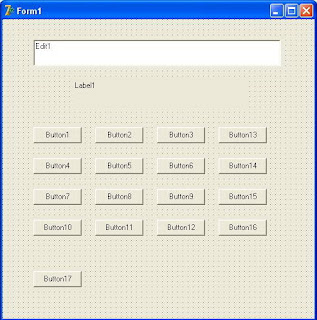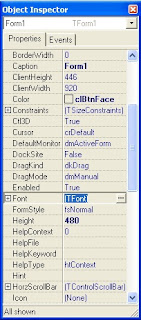Pada kesempatan kali ini, saya akan memberikan sedikit tutorial tentang cara membuat kalkulator sederhana dengan menggunakan Delphi. Versi yang saya gunakan disini adalah versi 7. Bagi para pembaca yang sedang belajar atau mencari tutorial tentang pemrograman Delphi, mungkin postingan ini bias bermanfaat bagi anda meskipun hanya program sederhana ^o^
Langsung saja,, inilah hasil yang akan kita buat :;

Untuk membuat kalkulator seperti gambar diatas, maka dapat kita lakukan dengan langkah-langkah berikut :
1. Buka program Borland Delphi 7 Enterprise
Click Start ? Program ? Borland Delphi 7 ? Delphi 7
2. Setelah muncul Form baru pada halaman Delphi 7, maka tambahkan beberapa komponen Standar pada Form1. Komponen yang ditambahkan yaitu :
-Edit1
-Label1
-Button1, Button2, Button3, Button4, Button5, Button6, Button7, Button8, Button9, Button10, Button11, Button12, Button13, Button14, Button15, Button16 dan Button 17
Bisa dilihat disini ^o^
![]()
3. Aturlah property setiap komponen tersebut seperti gambar dibawah ini dengan rapi seperti gambar dibawah ini :
4. Agar mempermudah dalam pemberian sintax nanti, Aturlah property Name dan property lainnya pada setiap komponen seperti berikut ini :
Disini untuk mengaturnya ?
--Untuk Edit1 :
Color: clGray
Font: (Comic Sans Ms, Bold, 16)
Name: Edit1
--Untuk Label1 :
Caption: Kalkulator Pintar !!!
Color: clGray
Font: (Comic Sans Ms, Bold, 16)
Name: Label1
--Button1 sampai dengan 17:
Font: (Comic Sans Ms, Bold, 14)
Caption Name
Button1 1 num1
Button2 2 num2
Button3 3 num3
Button4 4 num4
Button5 5 num5
Button6 6 num6
Button7 7 num7
Button8 8 num8
Button9 9 num9
Button10 0 num0
Button11 C clear
Button12 = smdg
Button13 / bagi
Button14 * kali
Button15 - kurang
Button16 + tambah
Button17 exit keluar
Bisa dilihat pada Object TreeView berikut >,>
5. Kemudian masukkan sintax pada setiap button :
--Double click pada Buttonnum1 dan masukkan :
edit1.text:=edit1.text+num1.caption;
seperti ini
Sama halnya dengan Buttonnum1, Buttonnum2 sampai dengan Buttonnum0 pun demikian..
--Double click Buttonnum2 dan masukkan sintax :
edit1.text:=edit1.text+num2.caption;
--Double click Buttonnum3 dan masukkan sintax :
edit1.text:=edit1.text+num3.caption;
--Double click Buttonnum4 dan masukkan sintax :
edit1.text:=edit1.text+num4.caption;
--Double click Buttonnum5 dan masukkan sintax :
edit1.text:=edit1.text+num5.caption;
--Double click Buttonnum6 dan masukkan sintax :
edit1.text:=edit1.text+num6.caption;
--Double click Buttonnum7 dan masukkan sintax :
edit1.text:=edit1.text+num7.caption;
--Double click Buttonnum8 dan masukkan sintax :
edit1.text:=edit1.text+num8.caption;
--Double click Buttonnum9 dan masukkan sintax :
edit1.text:=edit1.text+num9.caption;
--Double click Buttonnum0 dan masukkan sintax :
edit1.text:=edit1.text+num0.caption;
--Pada Buttonclear, doubleclick dan masukkan sintax dibawah ini :
edit1.Text:='';
label1.Caption:='hapus';
--Pada Buttonbagi, doubleclick dan masukkan sintax :
STR:=edit1.Text;
edit1.Text:='';
label1.Caption:='bagi';
OP:=4;
--DoubleClick Buttonkali, dan masukkan sintax :
STR:=edit1.Text;
edit1.Text:='';
label1.Caption:='kali';
OP:=3;
--Doubleclick Buttonkurang dan masukkan sintax :
STR:=edit1.Text;
edit1.Text:='';
label1.Caption:='kurang';
OP:=2;
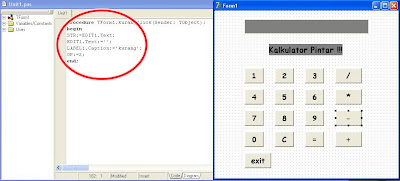
--Doubleclick Buttontambah dan masukkan sintax :
STR:=edit1.Text;
edit1.Text:='';
label1.Caption:='tambah';
OP:=1;
--Doubleclick Buttonsmdg dan masukkan sintax :
if OP=1 then edit1.Text:= floattostr(strtofloat(str)+strtofloat(edit1.Text))
else
if OP=2 then edit1.Text:= floattostr(strtofloat(str)-strtofloat(edit1.Text))
else
if OP=3 then edit1.Text:= floattostr(strtofloat(str)*strtofloat(edit1.Text))
else
if OP=4 then
edit1.Text:= floattostr(strtofloat(str)/strtofloat(edit1.Text));
label1.Caption:='sama dengan';
--Double Click Buttonkeluar dan masukkan sintax :
if MessageDlg('Apakah Anda ingin keluar ?',mtConfirmation,[mbyes,mbno],0)=mryes then
begin
Close;
end
else
if MessageDlg('Apakah Anda ingin tetap di Form ini ?',mtConfirmation,[mbyes],0)=mryes then
begin
Form1.Show;
end;
6. Agar tampak lebih menarik, tambah image pada Form. Caranya :
pilih Additional ? Image
pada Property pilih Picture ? Cari gambar yang diinginkan ? OK
atur posisi gambar
Lihat disini ?
7. Setelah selesai, cobalah untuk merunning program tersebut (F9)
Selamat mencoba ^o^